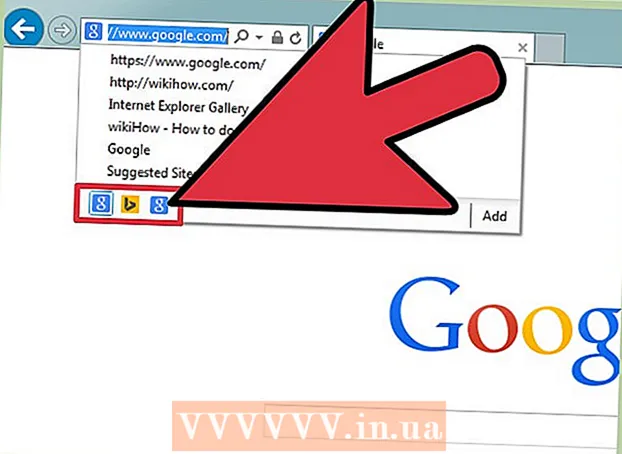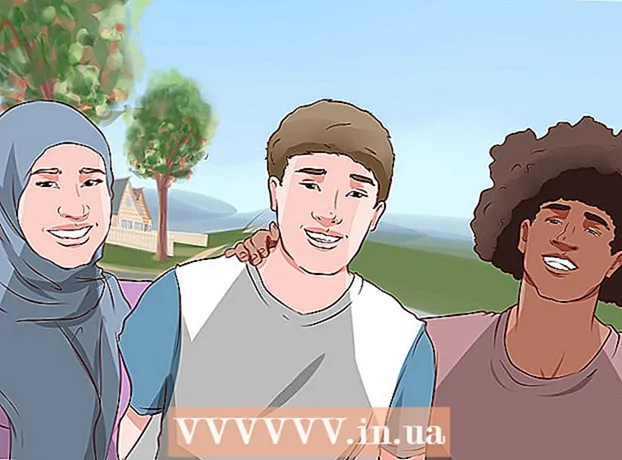작가:
Mark Sanchez
창조 날짜:
7 1 월 2021
업데이트 날짜:
1 칠월 2024

콘텐츠
Ubuntu 사용자는 Open Office, Gimp 및 기타 응용 프로그램을 위한 TrueType 글꼴이 필요한 경우가 많습니다. 이 가이드를 사용하여 글꼴을 자동으로 설치하거나 여러 글꼴을 수동으로 설치할 수 있습니다.
메모: KDE를 사용하는 경우 Dolphin에서 글꼴을 두 번 클릭하면 KFontView에서 자동으로 열립니다. "설치 ..." 버튼을 클릭하면 글꼴이 설치되지 않은 경우 개인용 또는 시스템용 글꼴을 선택하라는 요청을 받게 됩니다. 두 번째 옵션을 선택하면 sudo 비밀번호를 입력하라는 메시지가 표시됩니다.
단계
방법 1/3: 글꼴 뷰어에서 글꼴 설치 권한 얻기
 1 터미널 창을 엽니다.
1 터미널 창을 엽니다. 2 sudo gnome-font-viewer path-to-font-file>을 입력하고 Enter 키를 누르십시오(path-to-font-file>를 설치하려는 글꼴 파일의 경로로 바꾸십시오!)
2 sudo gnome-font-viewer path-to-font-file>을 입력하고 Enter 키를 누르십시오(path-to-font-file>를 설치하려는 글꼴 파일의 경로로 바꾸십시오!)  3 사용자 암호를 입력합니다.
3 사용자 암호를 입력합니다. 4 설치를 클릭합니다. 준비가 된!
4 설치를 클릭합니다. 준비가 된!
방법 2/3: 글꼴 자동 설치
 1 트루타입 글꼴을 다운로드합니다. (파일 확장자는 .ttf입니다.) 필요한 경우 파일의 압축을 풉니다.
1 트루타입 글꼴을 다운로드합니다. (파일 확장자는 .ttf입니다.) 필요한 경우 파일의 압축을 풉니다.  2 다운로드한 파일을 더블 클릭합니다. 글꼴 미리보기 창이 열립니다.
2 다운로드한 파일을 더블 클릭합니다. 글꼴 미리보기 창이 열립니다.  3 오른쪽 하단 모서리에 있는 "글꼴 설치" 버튼을 클릭합니다. 축하합니다! 글꼴이 설치됩니다.
3 오른쪽 하단 모서리에 있는 "글꼴 설치" 버튼을 클릭합니다. 축하합니다! 글꼴이 설치됩니다.
방법 3/3: 수동으로 여러 글꼴 설치
 1 트루타입 글꼴을 다운로드합니다. (파일 확장자는 .ttf 또는 .otf입니다.) 필요한 경우 파일의 압축을 풉니다.
1 트루타입 글꼴을 다운로드합니다. (파일 확장자는 .ttf 또는 .otf입니다.) 필요한 경우 파일의 압축을 풉니다.  2 파일을 ~ / 디렉토리로 이동합니다. ~ / 디렉토리는 "홈 폴더"입니다. 즉, "cruddpuppet"으로 로그인한 경우 "홈 폴더"는 /home/cruddpuppet/이 됩니다.
2 파일을 ~ / 디렉토리로 이동합니다. ~ / 디렉토리는 "홈 폴더"입니다. 즉, "cruddpuppet"으로 로그인한 경우 "홈 폴더"는 /home/cruddpuppet/이 됩니다.  3 애플리케이션> 액세서리> 터미널로 이동하십시오. 터미널로 이동합니다.
3 애플리케이션> 액세서리> 터미널로 이동하십시오. 터미널로 이동합니다.  4 명령줄에 따옴표 없이 "cd / usr / local / share / fonts / truetype"을 입력합니다. 이것은 Linux의 사용자 정의 글꼴을 위한 폴더입니다.
4 명령줄에 따옴표 없이 "cd / usr / local / share / fonts / truetype"을 입력합니다. 이것은 Linux의 사용자 정의 글꼴을 위한 폴더입니다.  5 따옴표 없이 "sudo mkdir myfonts"를 입력합니다. 글꼴을 저장할 폴더 "myfonts"가 나타납니다. 로그인하지 않은 경우 비밀번호를 묻는 메시지가 표시됩니다.
5 따옴표 없이 "sudo mkdir myfonts"를 입력합니다. 글꼴을 저장할 폴더 "myfonts"가 나타납니다. 로그인하지 않은 경우 비밀번호를 묻는 메시지가 표시됩니다.  6 따옴표 없이 "cd myfonts"를 입력합니다. 이 폴더로 이동됩니다.
6 따옴표 없이 "cd myfonts"를 입력합니다. 이 폴더로 이동됩니다.  7 "sudo cp ~ / fontname.ttf"를 입력하십시오."인용없이. TrueType 글꼴이 이 폴더로 이동됩니다. (또는 "sudo cp ~ / *. ttf."를 입력하십시오. * 문자를 사용하면 ~ / Directory의 모든 글꼴을 한 번에 이동할 수 있습니다.)
7 "sudo cp ~ / fontname.ttf"를 입력하십시오."인용없이. TrueType 글꼴이 이 폴더로 이동됩니다. (또는 "sudo cp ~ / *. ttf."를 입력하십시오. * 문자를 사용하면 ~ / Directory의 모든 글꼴을 한 번에 이동할 수 있습니다.)  8 시스템에서 글꼴을 공유하려면 "sudo chown root fontname.ttf"(또는 *. Ttf)를 입력합니다.
8 시스템에서 글꼴을 공유하려면 "sudo chown root fontname.ttf"(또는 *. Ttf)를 입력합니다. 9 "cd.d"를 입력하십시오.. " 그런 다음 모든 응용 프로그램에서 사용할 수 있도록 시스템에 새 글꼴을 추가하려면 따옴표 없이 "fc-cache"를 입력합니다.
9 "cd.d"를 입력하십시오.. " 그런 다음 모든 응용 프로그램에서 사용할 수 있도록 시스템에 새 글꼴을 추가하려면 따옴표 없이 "fc-cache"를 입력합니다.
팁
- Ubuntu에 설치할 수 있는 글꼴은 Arial, Courier New, Microsoft Sans Serif, Georgia, Tahoma, Verdana 및 Trebuchet MS입니다.
- Fedora, Red Hat, Debian 및 기타 여러 Linux 배포판에 글꼴을 설치할 수 있습니다.
- 컴퓨터에 root/sudo 권한이 없는 경우 TTF 파일을 ~/.fonts 폴더에 넣을 수 있습니다.
경고
- 관리자 계정으로 로그인하면 모든 이점이 있지만 파일을 위험에 빠뜨릴 수 있습니다. 이는 관리자 계정으로 정상적으로 작업할 수 없음을 의미합니다.